Как быстро найти подходящую работу
Для поиска подходящей работы удобно использовать готовые фильтры и инструменты:
- фильтры по категориям и типу работы;
- дополнительные фильтры, поиск и подписку:
1. Поиск по названию и описанию заказа
Используйте его, если хотите найти заказы с конкретными словами, например, "лайки", "соцсети", "приложение" и т. п.
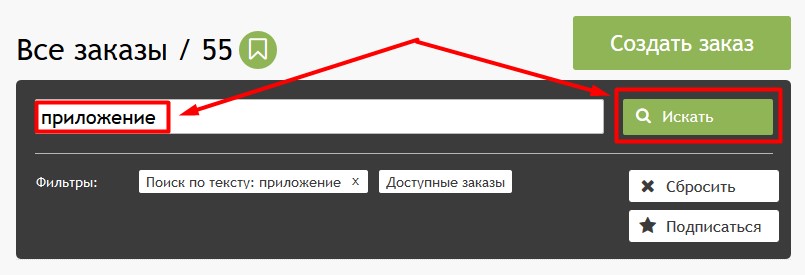
-------
2. Фильтр по параметрам в правой панели
Используйте фильтр, чтобы быстро найти заказы с желаемыми параметрами, например, стоимостью от 100 руб. и объемом от 2000 до 5000 символов:

После выбора параметров нажмите кнопку "Искать" внизу фильтра, чтобы отобразить все заказы с указанными ограничениями.
Если захотите вернуться ко всем заказам, нажмите в фильтре кнопку "Сбросить" и повторно - кнопку "Искать".

Также сброс фильтров происходит при нажатии кнопки "Все заказы" над поиском заказов:

-------
3. Подписка на новые заказы
Используйте подписку на заказы, чтобы не проверять вручную появление новых заказов, а получать уведомления о них автоматически.
Подписку можно настроить для любого сочетания фильтров в правой панели.
Чтобы активировать подписку, укажите все необходимые параметры в фильтре заказов и нажмите на кнопку со звездочкой, расположенную возле кнопки "Искать":

После этого при появлении новых заказов будет загораться соответствующая иконка-звездочка на верхней панели сайта - нажмите на нее, чтобы просмотреть все новые заказы:

Чтобы отменить подписку, наведите мышку на иконку новых заказов, после чего нажмите на кнопку-крестик под ней.
-------
4. Уведомления на почту и Viber
Включите уведомления на e-mail и Viber в настройках аккаунта, чтобы узнавать о новых персональных заказах и заказах по подписке, даже если вы не на сайте.

Уведомления о новых персональных заказах рассылаются 1 раз в час, а о новых заказах по подписке - 1 раз в 6 часов, причем периодичность рассылки о новых заказах по подписке можно изменять - от 0.1 до 24 часов.
Также о появлении новых персональных заказов будет сигнализировать на сайте иконка в верхней панели:

--------
5. Избранное для хранения ссылок
Страницы с часто используемыми настройками фильтра можно сохранять в избранное (аналог закладок в браузере) – для этого нажмите на зеленую кнопку-флажок возле количества заказов, ссылка появится в блоке «Избранное» на правой панели:

Чтобы изменить название ссылки или удалить ее, откройте все заметки, наведите курсор на ссылку и нажмите на значок карандаша для изменения или крестик для удаления:
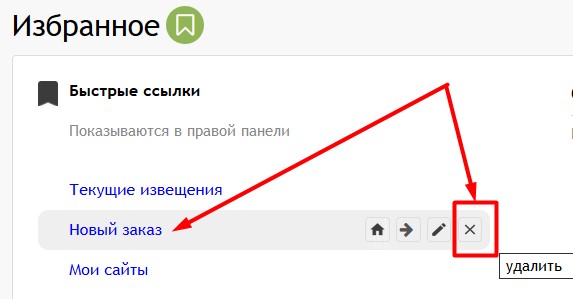
Удалить ссылку также можно путем повторного нажатия на кнопку-флажок, находясь на странице, которую нужно удалить.
Всего в блоке "Избранное" может отображаться до 50 ссылок, остальные видны только на странице всех заметок. Чтобы перенести ссылку из блока "Быстрые ссылки" в "Остальные ссылки" или наоборот, наведите курсор на ссылку и нажмите кнопку "Перенести в соседний список":

-------
6. Любимые заказы
Отмечайте понравившиеся заказы "Нравится" или кнопкой-сердечком в карточке заказа, чтобы возвращаться к ним в один клик - все они будут отображаться в разделе "Любимые".


Чтобы удалить заказ из раздела "Любимое", нажмите на сердечко еще раз.
-------
Полезные ссылки:
Как выполнять заказы в Адвего.